\スマホ料金が2,970円に/
Galaxy純正アプリのギャラリーで写真を切り抜く方法

Galaxy純正アプリでもiPhoneのように写真を長押しして切り取る機能があります。
切り取った写真は、背景が透過した画像として保存することが出来ます。
この写真の切り抜きは、画像編集を使う方には重宝する機能です。切り取った写真はスタンプとしても使えるのも面白いですよ。
この記事では、写真を切り抜く方法を書いていきます。
ギャラリーで写真を切り抜く方法
写真アプリのギャラリーを開き、切り抜きたい写真を選びます。

写真を選ぶことが出来たら、切り抜きたい部分を長押しします。長押しすると以下の画像のように浮いた状態で表示されます。
なんだか、幽体離脱みたいで面白いですよね。

長押し切り抜いた写真から指を話すと以下の画像のように表示されます。
「コピー」、「共有」、「画像として保存」の3つから選ぶことが出来ます。

コピーするとクリックボートに保存されるので、メールやSNS、メモ帳などに貼り付けつことが出来ます。
ちなみに、コピーした画像をChromeのブラウザにペーストすると似た写真を探してくれます。
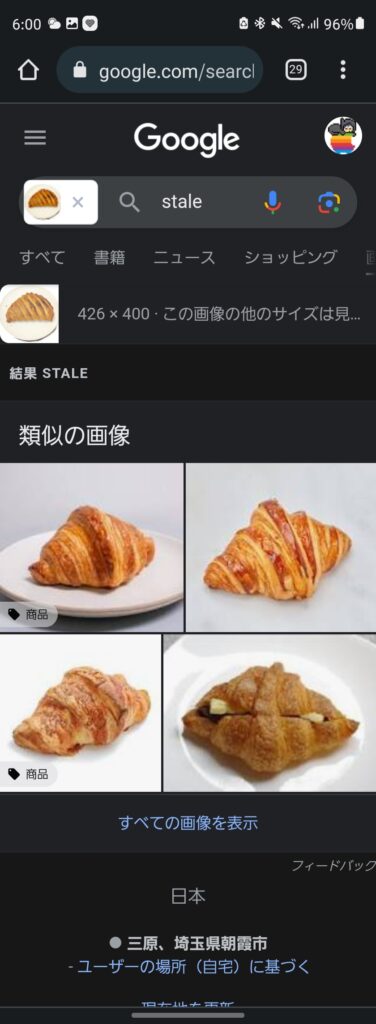
共有をタップすると以下の画像のように表示されるので、好きな方法、アプリで共有することが出来ます。
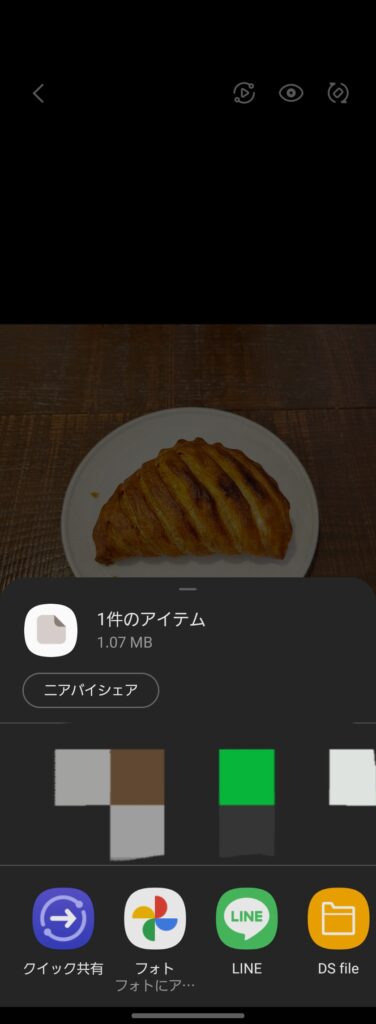
画像として保存すると、切り抜いた写真の周辺は透過されて保存することが出来ます。スタンプとしても使うことが出来るし、ウォーターマークとしても使うことが出来ます。
ウォーターマークとしての使い方は「Galaxy純正アプリのギャラリーでウォーターマークを入れる方法」にまとめてあるので、参考にしてみて下さいね。

アプリをマルチウィンドウにすることで、切り抜いた画像をそのままドラック & ドロップも出来ます。
以下の画像はLINEですが、メールやメモ帳などにもドラック & ドロップすることが出来ます。
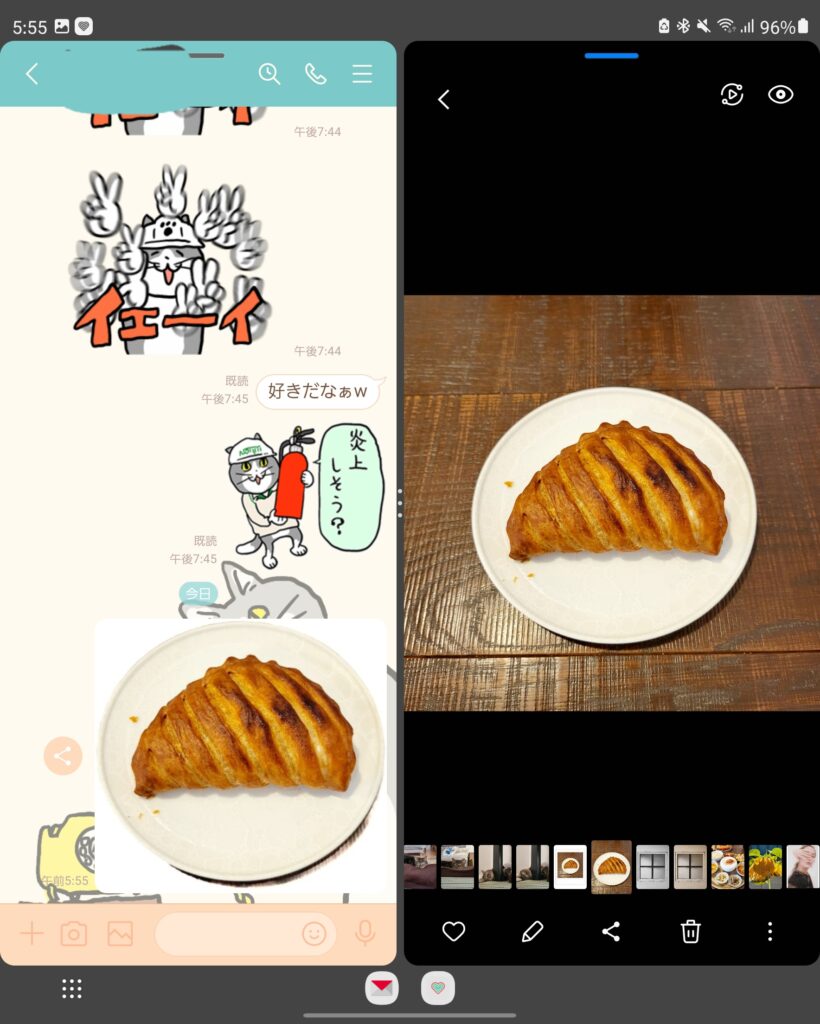
まとめ
GalaxyもiPhoneに負けず劣らずの便利機能が追加されています。
写真の切り抜きは、写真編集を良くする方には便利な機能なので、ぜひ覚えておいて下さいね。
それでは、良いスマホライフを!
愛用アイテム
関連記事

















